- J Q- ~, O8 Z" H: z j
在塑胶模具设计中,分模是最基本的操作,分型面要遵循美观,光顺且便于加工的原则,那么我们创建分型面时如何优化呢?下面给大家介绍一下
6 K/ `: Q2 d3 O4 S- N1. ug建模模块下,首先点击【插入】——【派生曲线】——【轮廓曲线】把产品的分型线先抽取出来,如下图洋红色线所示
# L) }( i% Z+ s7 O$ g1 z% A) X/ W9 W u7 Y$ `9 L5 H- k9 v
2. 使用【拉伸】命令选分型线,把分型面拉伸出来,此时会发现拉伸出来的分型面是一节一节的,并不光顺,如下图所示:
; Z5 u N+ L/ s$ J, b- q3. 如何去优化分型面呢?首先我们得知道,分型面是由分型线拉伸出来的,那么分型面不光顺的原因是由分型线有问题导致的,如下右图所示:
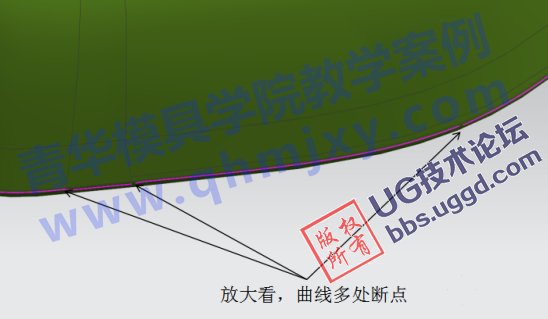 2 M5 h1 ~" R7 q9 F+ f, |' _
2 M5 h1 ~" R7 q9 F+ f, |' _
. p2 l9 t. x4 u, U4. 优先我们需要先将断开的线连接起来,而且必须光顺连接,点击【插入】——【派生曲线】——【桥接】,将断开的线段桥接起来,如下图所示: " b* ^ x2 A e" }- ^
5. 点击【插入】——【派生曲线】——【连结】将所有的多段线连结成一条单段线条,如下图所示:
 $ J) M, t# X3 L8 K! N
$ J) M, t# X3 L8 K! N
x( D0 ]/ W2 H4 B ~
6. 使用【拉伸】命令选刚才连结好的线条,把分型面再次拉伸出来,此时我们可以看到分型面就是一张完整的光顺曲面,如下图所示: * |! e- U' L( i6 g- O
, A2 l% x' A( Q# r
/ D4 c1 x4 F2 V( v
/ { I* }$ {6 y& c0 U, H$ U0 E+ I4 X5 q9 K6 ~$ r
| 
 |关于我们|sitemap|小黑屋|Archiver|手机版|UG网-UG技术论坛-青华数控模具培训学校
( 粤ICP备15108561号 )
|关于我们|sitemap|小黑屋|Archiver|手机版|UG网-UG技术论坛-青华数控模具培训学校
( 粤ICP备15108561号 )